※当サイトはアフィリエイトプログラムによる収益を得ています。
レノボ ThinkPad X1 Carbon Gen 9 (2021年モデル) の実機レビュー

| CPU |
Core i5-1135G7 Core i5-1145G7 Core i7-1165G7 Core i7-1185G7 |
|---|---|
| メモリ | 最大32GB |
| ストレージ | 最大2TB PCIe SSD |
| 液晶サイズ | 14.0インチ |
| 液晶種類 | 1920x1200 IPS 1920x1200 IPS タッチ 1920x1200 IPS タッチ PG 3840x2400 IPS ※PG:Privacy Guard |
| 質量 | 約1.13kg~ |
| バッテリー | 最大約26時間(57Wh) |
| WWAN | 5G / 4G |
| 価格[税込] | 17万円台~ |
ThinkPad X1 Carbon Gen 9は、14型の大きめの画面を搭載しながら、軽くて、バッテリー駆動時間も長いノートPCです。自宅でも外出先でも使いやすい優秀な製品です。
縦方向の表示領域が増えた16:10の液晶を搭載し、Webページや文書ファイルなどの縦長のコンテンツが読みやすくなっています。
さらに、LTEだけでなく5Gに対応しています。外出先での使用頻度が高い方におすすめです。
ただし、従来モデルと比べ、キーストロークは浅く、一部のキーサイズが小さくなっています。
また、後述しますが、Core i7-1185G7の場合、サーマルスロットリングが発生していました。
レビュー機は、1台はメーカーからの貸出機、3台は当サイトでの購入品です。今回は以下の構成でレビューをしています。
レビュー機の構成
Core i7-1185G7、16GBメモリ、1TB PCIe SSD、3840x2400 IPS、LTE NEW!
Core i5-1145G7、16GBメモリ、256GB PCIe SSD、1920x1200 IPS
Core i5-1135G7、8GBメモリ、他同上
Core i7-1165G7、16GBメモリ、他同上
目次
お忙しい方は、「ThinkPad X1 Carbon Gen 9の特徴」のみお読みください。
ThinkPad X1 Carbon Gen 9の特徴
画面比16:10の液晶を搭載
ThinkPad X1 Carbon Gen 9は、最近多くなってきたアスペクト比16:10の液晶を搭載しています。従来モデルは、アスペクト比が16:9、解像度が1920x1080でしたが、ThinkPad X1 Carbon Gen 9では、解像度が1920x1200となり、縦方向の表示領域が少し広くなっています。また、3840x2400の高解像度液晶もラインナップされています。

見やすい広色域液晶を搭載
ThinkPad X1 Carbon Gen 9は、下に示す4種類から搭載する液晶を選択できます。
選択できるディスプレイ
(1) WUXGA (1920x1200)
(2) WUXGA (1920x1200), タッチ対応
(3) WUXGA (1920x1200), タッチ対応, Privacy Guard
(4) WQUXGA (3840x2400)
WUXGA液晶は、どれを選択しても100% sRGBの広めの色域となっています。WQUXGA液晶であれば、DCI-P3 100%とさらに色域が広くなり、HDR400にも対応しています。
(3)のPrivacy Guard液晶は、斜めから見たときに画面を見にくくし、のぞき見を防止する機能で、セキュリティ重視の方にはいいと思います。しかし、この機能をオフにして、正面から見たとしても見にくく感じるので、画面の見やすさを重視する方は止めたほうがいいでしょう。個人的にはあまり好きではありません。
この機種にタッチパネルの必要性もあまり感じないので、(1)が最も無難な液晶だと思います。
4G LTEはもちろん5Gにも対応
ThinkPad X1 Carbon Gen 9は、4G LTEに加えて、5Gモジュールもオプションで追加することが可能となりました。場所を問わず、ネットに常時接続されたノートPCとして、スマホライクな使い方も可能です。
4G LTE
4G LTEの場合、「Quectel EM120R-GL 4G LTE CAT12」のモジュールを搭載しています。ドコモ回線のahamoとOCN、au回線のpovoのSIMで今回テストしてみましたが、スリープ解除時や再起動時に繋がらなくなったり、接続が遅かったりといったことはありませんでした。問題なく使えると思います。
なお、やや混雑している20時ごろに計測したLTE速度は次の通りです。格安SIMの場合、混雑時はダウンロードが1Mbpsを切ることもありますが、これらのSIMはそんなこともなく比較的速かったです。個人的には、現在なら、回線が速く、高速通信容量もたくさんある品質の高いものがよければahamo、安くおさめつつ、比較的速度も速いほうがいい場合は、OCN モバイル ONEがおすすめです。

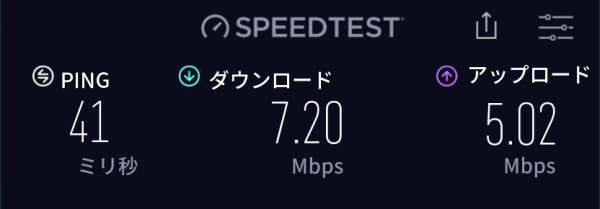

5G
5Gの場合、「Qualcomm Snapdragon X55 5G」のモジュールを搭載しています。
別の機種ですが、同じQualcomm Snapdragon X55 5Gを搭載したLIFEBOOK WU2/E3で、2021年3月に、都内を回り速度を計測してみました。別途記事にしていますので、ご興味があればご覧ください。
デュアルファン&背面排気
従来モデルは、右側面からの排気でしたが、ThinkPad X1 Carbon Gen 9は、背面排気になりました。従来モデルは、マウスを操作する位置によっては、排気熱が手に当たることがありましたが、それが改善されています。
ただし、排気口から出た熱がヒンジに当たります。一応、熱は上と下に抜けるようになっていますが、熱がややこもりやすくなっていると思います。


ゼロタッチログインも可能
ThinkPad X1 Carbon Gen 9のHPD(人感センサー)搭載モデルであれば、ゼロタッチログインが可能です。これは、ノートPCを使用中にいったん席を外し、戻ってきたときに、HPD(人感センサー)により、使用を再開する人を検出し、IRカメラを使用したWindows Helloの顔認証によりWindowsへログインする、という動作をPCに触れることなく、ゼロタッチで行うことができる機能です。
離席時でもPCのセキュリティを守りつつ、シームレスに使用を再開できるので、便利な機能だと思います。なお、HPD(人感センサー)はオプションとなっているので、ご注意ください。
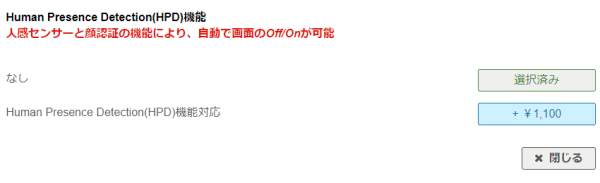

※Windows Hellow顔認証を有効にすると使えるようになります
※電源オプションで画面の電源を切らない設定にしていると、この機能は利用できません
電源ボタンに指紋センサーを統合
ThinkPad X1 Carbon Gen 9では、指紋センサーが電源ボタンに統合されています。
指紋センサーと電源ボタンが1つになることで、電源ONと指紋認証を1ステップで済ませることができます。マスクをしていて顔認証が使えない場合に便利です。

従来モデルとの比較
従来モデルのThinkPad X1 Carbon Gen 8との違いは、気になる点だと思います。
下表では、新旧モデルの比較を行っています。
| [新モデル] ThinkPad X1 Carbon Gen 9 |
[従来モデル] ThinkPad X1 Carbon Gen 8 |
|
 |
 |
|
| CPU | 最大Core i7-1185G7 | 最大Core i7-10510U |
| メモリ | 最大 32GB | 最大 16GB |
| ストレージ | PCIe SSD | |
| 液晶種類 | 1920x1200 3840x2400 |
1920x1080 2560x1440 3840x2160 |
| 質量 | 約1.13kg~ | 約1.09kg~ |
| サイズ[mm] | [幅] 314.5 [奥行] 221.6 [高さ] 14.9 |
[幅] 323 [奥行] 217 [高さ] 14.95~ |
| バッテリー | 57Wh | 51Wh |
| WWAN | 5G / 4G | 4G |
スペックアップ
ThinkPad X1 Carbon Gen 9では、CPUが第11世代Coreプロセッサーとなり、しかも他のノートパソコンではあまり選択できないCore i7-1185G7を搭載することも可能です。
さらに、メモリ容量が最大32GBにアップしています。クリエイティブワークで使用するような方は嬉しいと思います。
画面比が16:10に
前述しましたが、画面比が16:10となり、縦方向の情報量が多くなっています。
わずかに重くなった質量
質量は、従来機種の約1.09kg~から、約1.13kg~となりました。わずかに重くなりましたが、実際の使用においては、ほとんど気付くこともないレベルだと思います。
なお、軽さを追求するのであれば、ThinkPad X1 Nanoもおすすめです。
バッテリー容量がアップ
ThinkPad X1 Carbon Gen 9では、バッテリー容量が57Whへとアップしています。14型のモバイルノートPCとしては、大きめの容量です。
JEITA2.0バッテリー動作時間測定法では、従来モデルが最大約19.8時間の駆動時間であるのに対して、ThinkPad X1 Carbon Gen 9は最大約26時間と駆動時間が延びています。
ボディ幅は狭くなり、一部のキーが小さくなった
従来モデルと比較して、ボディの幅は短くなり、奥行きは少し長くなりました。なお、フットプリントは、従来モデルが700.91平方センチなのに対して、新モデルは696.93平方センチとなっており、ほとんど変化していません。
ただし、ボディの幅が狭くなったことが影響し、Enterキーの左側の「@」や「-」などのいくつかのキーが小さくなっています。そのため、従来のキーボードよりも、タイピングしにくくなっているかなと思います。

各用途の快適度
各用途の快適度は次のように考えます。もちろん、細かい用途や、ソフトによっても快適具合は変わってきますので、参考程度にご覧下さい。
| 用途 | 快適度 | コメント |
| Web閲覧 Office作業 |
◎ | 十分なスペックで、快適に動きます。 |
|---|---|---|
| オンライン会議 | ○ | 上向きの360°集音マイクを4個搭載し、スピーカー音も比較的良くオンライン会議も快適です。ただし、360°集音マイクなので、周囲の人の声も拾いやすいです。Webカメラの性能は普通です。 |
| 動画鑑賞 | ◎ | 動画向きの画面アスペクト比ではありませんが、ディスプレイの表示が綺麗で、比較的スピーカー音もいいので、動画鑑賞は快適です。 |
| RAW現像 画像編集 |
○ | インテル第11世代Coreプロセッサーを搭載し、色域も、WUXGA液晶ならsRGB100%クラス、WQUXGA液晶ならDCI-P3 100%クラスと広めです。Adobe RGB 100%の色域はないものの、十分RAW現像などにも使えるでしょう。 |
| 動画編集 | △~○ | 最新のインテルCPUを搭載し、色域も広めで、簡易的な動画編集ならできます。ただし、外部グラフィックスを搭載していないため、本格的な動画編集は難しいです。 |
| ゲーム | △ | 外部グラフィックスを搭載していないため、ゲーム向きではありません。ただし、軽いゲームなら、グラフィック品質などを下げることで出来るものもあります。 |
ディスプレイのチェック
ThinkPad X1 Carbon Gen 9で選択できるディスプレイは次の通りです。選択できるディスプレイ
(1) WUXGA (1920x1200), IPS, ブルーライト軽減, 400nit, 100% sRGB
(2) WUXGA (1920x1200), IPS, タッチ対応, ブルーライト軽減, 400nit, 100% sRGB
(3) WUXGA (1920x1200), IPS, タッチ対応, Privacy Guard, 500nit, 100% sRGB
(4) WQUXGA (3840x2400), IPS, ブルーライト軽減, HDR400, 100% DCI-P3
WUXGA (1920x1200)
WUXGA (1920x1200) 液晶は、2つのパネルを確認できました。
パネル1
搭載していたパネルは「MNE007JA1」でした。色域が広めでフリッカーも無く見やすい液晶です。最大輝度は、当サイトの計測では371cd/m2とやや高めです。その他の特性については以下のタブをクリックしてご覧ください。
- 色域
- RGB
発色特性 - 視野角
- 映り込み・
ギラつき - フリッカー
色域は比較的広いです。当サイトの計測ではsRGBカバー率は98.3%でした。
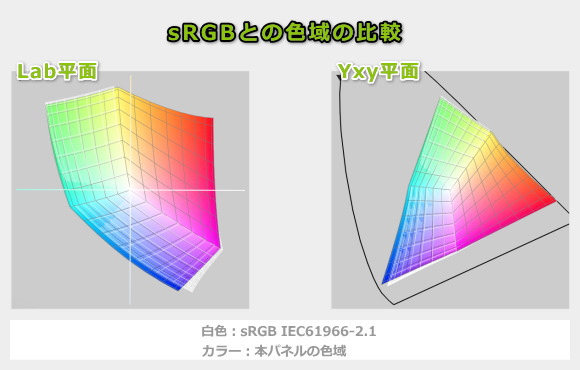
ガンマ補正曲線を確認すると、緑色と赤色が、青色よりもやや強めに発色していることが分かります。「ブルーライト軽減」とのことですが、ブルーをカットしているというより、他の色が強く発色しているといった印象です。
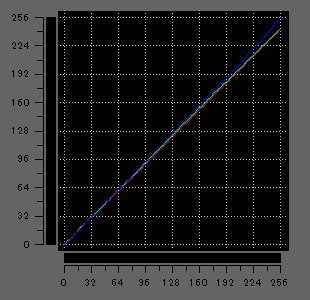
視野角は広いです。

非光沢液晶であるため、画面への映り込みは低減されています。ギラつきは、それほど感じません。

PWM調光によるフリッカー(ちらつき)の有無の確認結果です。輝度をいくつにしても、フリッカーは検出されませんでした。
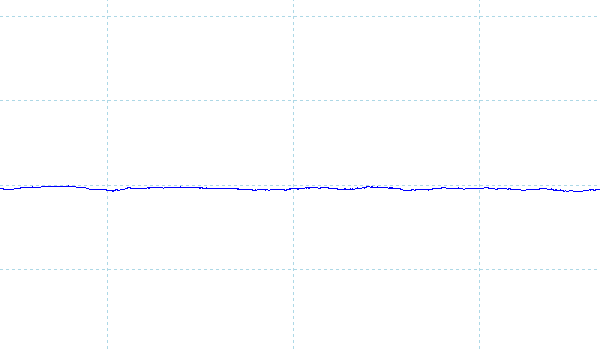
※フォトディテクターにオシロスコープを繋げて計測
パネル2
搭載していたパネルは「LP140WU1-SPB1」でした。上のパネルと比較して、最大輝度が438cd/m2とやや高めであったものの、それ以外の特性はほとんど変わりませんでした。
- 色域
- RGB
発色特性 - 視野角
- 映り込み・
ギラつき - フリッカー
色域は比較的広いです。sRGBカバー率は、上のパネルと同じ98.3%でした。
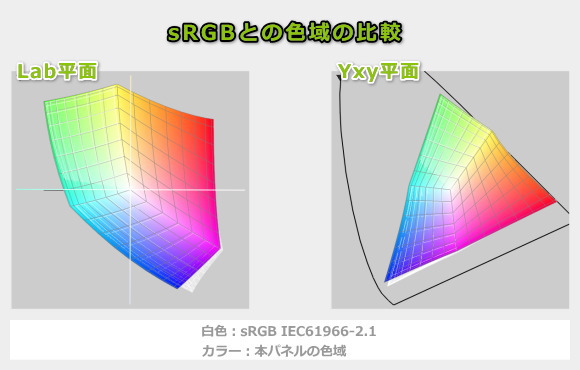
こちらも、ブルーをカットしているというより、レッドとグリーンを強く発色させることで、相対的にブルーが弱く見えるといった印象です。
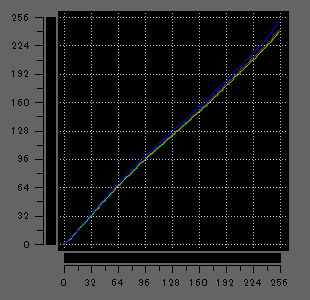
視野角は広いです。

非光沢液晶であるため、画面への映り込みは低減されています。ギラつきは、それほど感じません。

フリッカーはありませんでした。
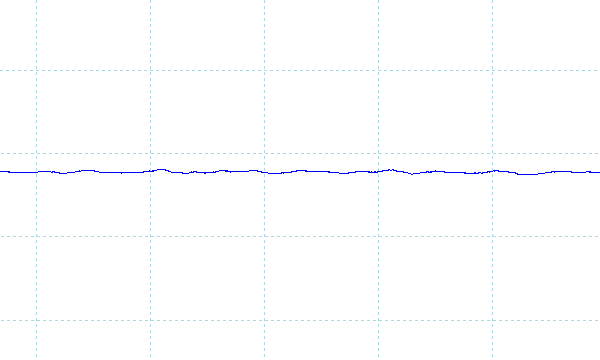
※フォトディテクターにオシロスコープを繋げて計測
WUXGA (1920x1200) , Privacy Guard
Privacy Guardとは、斜めから画面をのぞき見されるのを防止する機能で、この機能をONにすると、斜めからの視認性が悪くなります。ノートパソコンに、セキュリティのために「のぞき見防止フィルター」を貼っているような方は、この機能があるとフィルターを付ける必要がないので便利です。
X1 Carbon Gen 9のPrivacy Guard対応液晶は使ったことがありません。ただ、X1 Yoga Gen 6で、Privacy Guard機能を持った液晶を使ってみると、この機能をOFFにしても、正面から見づらく感じます。画面の端が暗く感じてしまうのです。画面の見やすさはそれほどこだわらないという方であれば問題ないと思いますが、画面の見やすさを重視する方は、別の液晶を選択したほうがいいと思います。
WQUXGA (3840x2400)
WQUXGA (3840x2400)で搭載していたパネルは「AICCP TPLCD 4039」でした。色域が広くクリエイターでも満足の色域です。最大輝度も、当サイトの計測では530cd/m2と高かったです。ただし、光沢液晶なので、好みが分かれます。その他の特性については以下のタブをクリックしてご覧ください。
- 色域
- RGB
発色特性 - 視野角
- 映り込み・
ギラつき - フリッカー
色域はご覧の通りで、広いです。
| カバー率 | |
| sRGBカバー率 | 100% |
|---|---|
| DCI-P3カバー率 | 96.1% |
| Adobe RGBカバー率 | 97.2% |
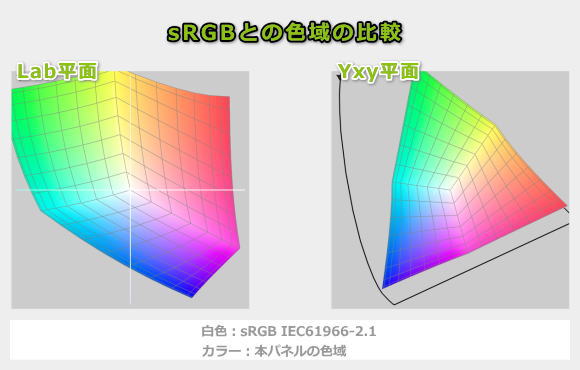
赤と青と緑の色が綺麗に揃っています。自然な発色です。
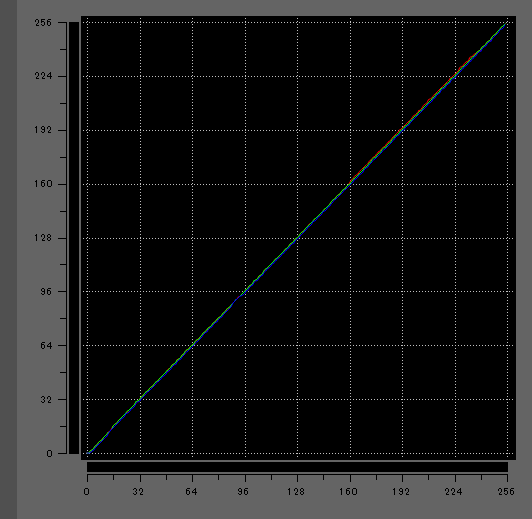
視野角は広いです。

光沢液晶であるため、画面への映り込みがあります。

フリッカーはありませんでした。
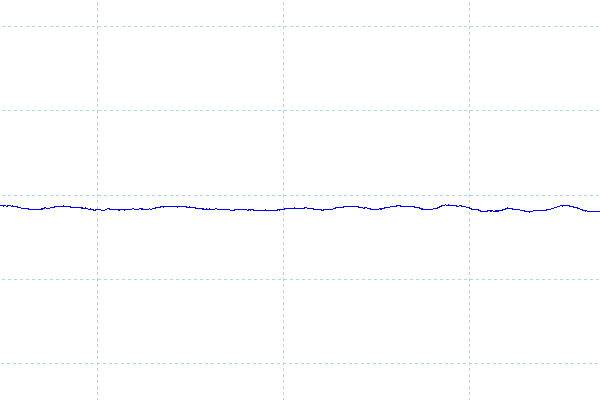
※フォトディテクターにオシロスコープを繋げて計測
キーボードおよびタッチパッドのチェック
ThinkPad X1 Carbon Gen 9のキーボードのチェックです。
実測で、キーピッチは横:19mm、縦:19mm、キーストロークは約1.4mmです。従来のThinkPadシリーズよりもキーストロークがやや短いです。キーストロークが浅くても、割としっかりとした打鍵感はあります。しかし、従来のキーボードほど押しやすいとは感じません。
「@」や「*」などの一部のキーが、他のキーよりも小さくなっている点も残念です。
一般的なノートパソコンよりはタイピングしやすいと思いますが、従来のX1 Carbonのキーボードと比べると、タイピングをしていてやや疲れるかなと感じます。

※画像をクリックすると拡大できます

トラックポイントの高さは低めですが、それほど違和感はありません。トラックポイント用のクリックボタンも薄型で、従来と比べ違和感はありますが、すぐに慣れると思います。



キーボードバックライトも搭載しています。

パフォーマンスのチェック
ThinkPad X1 Carbon Gen 9のパフォーマンスのチェックです。
最近のThinkPadシリーズは、画面右下の電源スライダーで、パフォーマンスおよびファン速度を調整できます。ここでは、デフォルトの「高パフォーマンス」と、最もパフォーマンスが出る「最も高いパフォーマンス」でベンチマーク等を計測していきます。
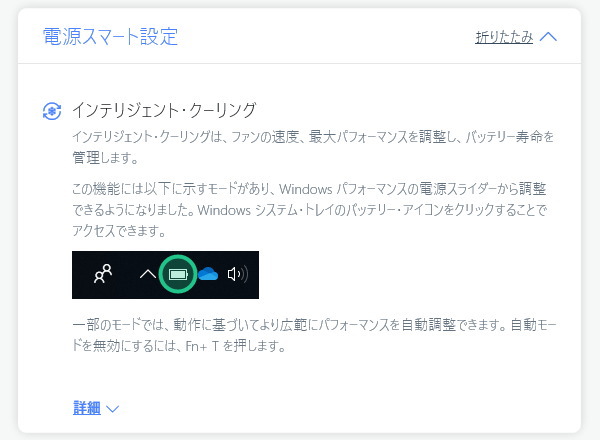
CPU
いずれのCPUも、割と高いスコアが出ていました。
その代わり、「パーツの温度のチェック」のところで掲載しますが、CPU温度は高めです。
追加で、Core i7-1185G7のCPUのスコアも計測してみましたが、サーマルスロットリングが発生しており、最も高い性能のCPUのはずなのに、最も低いベンチマークスコアでした。
~ CPU性能の評価 ~
:レビュー機で計測したスコア(他のスコアは別のPCで計測した代表値)
Core i7-1185G7のスコアが低かったので、ファン付きのノートPC冷却台に載せて、再度CINEBENCH R23を実行してみました。ややスコアが伸びたものの、それでも他のCPUよりも低い、もしくは大差ないスコアでした。
さらに、CPUグリスの塗りなおしも行ってみましたが、上とスコアはほぼ変わりませんでした。ThinkPad X1 Carbon Gen 9の冷却性能では、発熱の高いCore i7-1185G7を冷やしきるのは難しいようです。

メモリ
LPDDR4X-4266のメモリを搭載し高速です。なお、オンボードメモリなので換装はできません。
~メモリ性能の評価 ~

:レビュー機で計測したスコア
グラフィックス
メモリが高速であるため、グラフィック性能も、CPU内蔵GPUにしては高いです。
ただし、こちらもCore i7-1185G7のスコアが低いです。ThinkPad X1 Carbonの冷却性のなら、Core i7-1185G7は選ばないほうが無難かもしれません。
~ グラフィックス性能の評価 ~
:レビュー機で計測したスコア(他のスコアは別のPCで計測した代表値)
ストレージ
ストレージには、PCIe-NVMe SSDを搭載しており高速です。PCIe Gen4のSSDを選択することもできます。
~ ストレージ性能の評価 ~
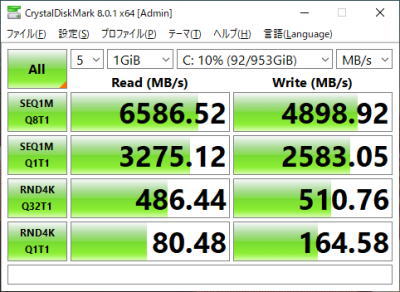

:レビュー機で計測したスコア(他のスコアは別のPCで計測した代表値)
SDカードスロット
SDカードスロットはありません。
その他のベンチマーク
他の機種で計測した数値ではありますが、実際のソフトの処理時間、フォートナイトやApexなどのゲームのフレームレートなどについては、下のリンク先をご覧ください。機種によってスコアにバラつきはありますが、傾向は分かると思います。
クリエイターソフトの処理時間
以下、実際のソフトウェアで計測した各種処理時間です。ただし、Core i5-1135G7のモデルはメモリが8GBと少なかったので計測していません。8GBだと極端に処理時間が長くなるためです。

今回、Core i7-1165G7ならかなり速いです。Core i5-1145G7でも割と高速です。Core i7-1185G7は今回の場合、非常に遅かったです。
:レビュー機で計測したスコア(他のスコアは別のPCで計測した代表値)
「Lightroomにおすすめノートパソコン」の記事も興味があればご覧ください

AIを使った新機能のニューラルフィルターは、GeForce RTXシリーズを搭載していないと時間がかかってしまいますが、一般的な画像編集作業であれば、快適に動作します。
| Core i7-1165G7 | Core i5-1145G7 | Core i7-1185G7 | |
| ニューラルフィルター(肌をスムーズに) | 約24秒 | 約23秒 | ー |
| ニューラルフィルター(JPEGのノイズを削除) | 約3分12秒 | 約3分45秒 | 約5分10秒 |
| ニューラルフィルター(スタイルの適用) | 約6秒 | 約9秒 | 約12秒 |
| スーパー解像度 | 約31秒 | ー | 約28秒 |
| コンテンツに応じた塗りつぶし | 約5秒 | 約5秒 | 約5秒 |
| 被写体を選択 | 約3秒 | 約4秒 | 約3秒 |

FHD/30fpsの動画の編集であれば、特別重いエフェクトなどをかけない限り、そこまでストレスなく作業できると思います(ただ、ワープスタビライザーなどはちょっと時間がかかります)。4Kの編集をするなら、GeForce GTX/RTXシリーズの外部グラフィックスを搭載したノートPCがいいと思います。
※ グラフィックスは全てノートPC用
:レビュー機で計測したスコア(他のスコアは別のPCで計測した代表値)
USB Type-C / HDMIの動作テスト
USB Type-Cの動作チェック
USB Type-Cポートは、Thunderbolt 、Power Delivery、DisplayPort出力に対応しており、多くのUSB Type-C周辺機器が使用できます。
| 充電 | モニター 出力 |
有線LAN | ||
| ドック | ThinkPad USB Type-C ドック | ○ | ○ | ○ |
| ThinkPad Thunderbolt 3 ドック | ○ | ○ | ○ | |
| PD充電器 ※1 |
61W RAVPower GaN充電器 | ○ | ― | ― |
| 45W Lenovoウルトラポータブル | ○ | ― | ― | |
| 30W RAVPower GaN充電器 | ○ | ― | ― | |
| 18W cheero充電器 | ○ | ― | ― | |
| モニター ※2 |
EIZO ColorEdge CS2740 | ○ | ○ | ― |
| Philips 258B6QUEB/11 | ○ | ○ | ○ | |
※2 Type-Cケーブルで接続し、PCへの給電も出来るモニター
HDMIの動作チェック
4KテレビへHDMIで接続したときの詳細です。4K、60Hz、8ビットで出力することが可能です。
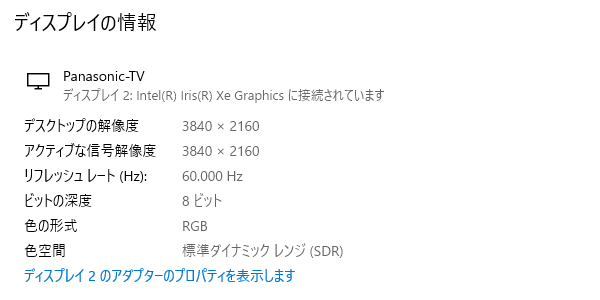
質量のチェック
ThinkPad X1 Carbon Gen 9の質量のチェックです。
メーカーサイトには「約1.13kg~」とあります。モバイルノートPCとしては平均的な重さかなと思います。今回、レビュー機で計測した質量は次のようになります。2台の計測結果だけ掲載しますが、メーカー仕様値よりもやや重かったです。
| Core i5-1145G7 | Core i7-1185G7 | |
| PC本体 | 1.172kg | 1.198kg |
ACアダプターは、下の(1)~(3)までを選択することが出来ます。またオプションで(4)や(5)を追加購入することも出来ます。65WのACアダプターのほうが充電が速く、高負荷時のパフォーマンスが出やすいです。頻繁に携帯するなら、サイズが小さい(4)や(5)がおすすめです。
| 質量 | |
| (1) 45W | 243g |
| (2) 65W | 290g |
| (3) 65W USB Type-C スリム | 260g |
| (4) 45W USB Type-C ウルトラポータブル(オプション) | 131g |
| (5) 65W USB Type-C GaN(オプション) | 147g |


バッテリー駆動時間のチェック
ThinkPad X1 Carbon Gen 9のバッテリー駆動時間のチェックです。
バッテリー容量は57Whと、比較的大きいです。

バッテリー駆動時間は下の通りで長めです。ただし、3840x2400の液晶を選択するバッテリー駆動時間は短くなるのでご注意下さい。
| Core i5-1135G7 1920x1200 |
Core i5-1145G7 1920x1200 |
Core i7-1165G7 1920x1200 |
Core i7-1185G7 3840x2400 |
|
| (1) JEITA2.0 | 約26時間 | |||
| (2) PCMark 10 Office | 13時間20分 | 13時間25分 | 13時間13分 | 6時間34分 |
| (3) 動画再生時 | 9時間05分 | 9時間20分 | ー | ー |
| (4) PCMark 8 Work | 4時間10分 | 3時間44分 | 3時間38分 | 3時間2分 |
(1) メーカー公表値
(2) 文書作成、ブラウジング、ビデオ会議といった事務作業。アイドル時も多く軽めの処理
(3) ローカルディスクに保存した動画(解像度:720x480)を連続再生
(4) ブラウザでのショッピング/画像閲覧、文書作成、表計算、ビデオチャット等。やや重めの作業
当サイトで計測したアイドル状態での1時間あたりの充電容量は次の通りです。今回、65WのACアダプターで計測しましたが、充電速度は速いです。
パーツの温度のチェック
Prime95実行時のCPU温度
Core i5-1145G7
Prime95で全CPUコアの使用率が100%になる高い負荷をかけたときのCPU温度およびCPU電力の推移を確認します。ここでは、Core i5-1145G7のモデルで計測しています。
「高パフォーマンス」モードでは、処理開始直後を除くと、CPU電力は26W前後で動作します。割と高めのCPU電力で、パフォーマンスも出やすいです。ただし、CPU温度は95℃前後と高いです。
「最も高いパフォーマンス」モードの場合、CPU電力は27W前後で推移していきますが、途中で極端に電力が下がり(クロックダウンし)、また上がるといったような動作をしており安定しません。
どちらのモードも、もう少しCPU電力を下げて推移させてもよかったかなと思います。
- 高パフォーマンス時
- 最も高いパフォーマンス時
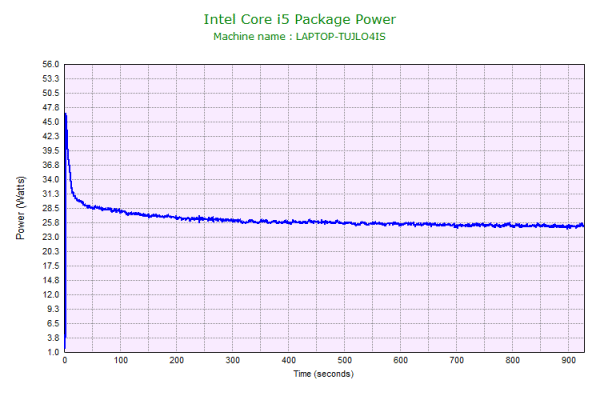
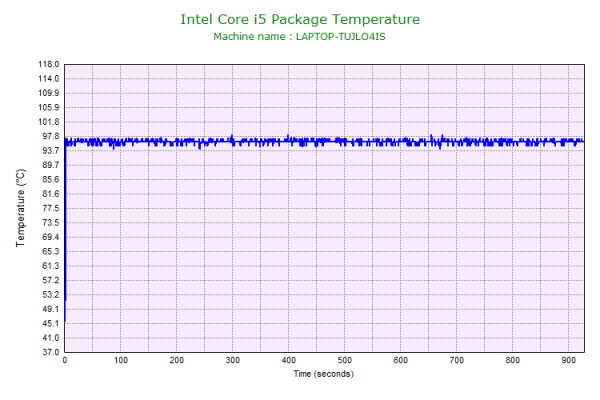
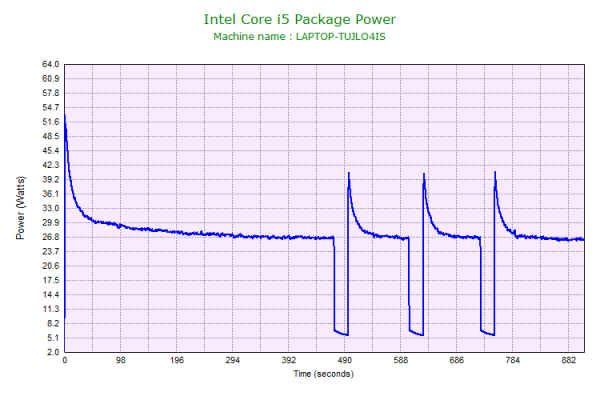
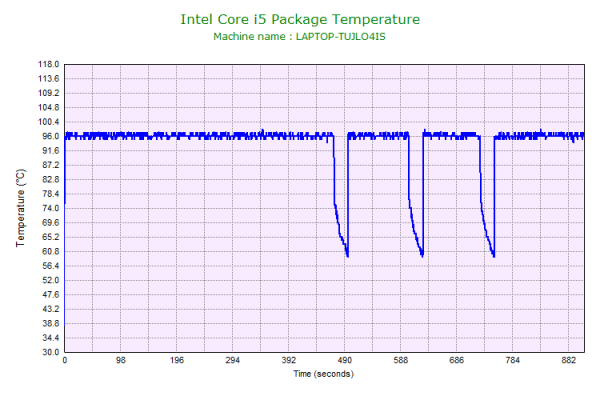
Core i7-1185G7
Core i7-1185G7搭載時の温度も追加で掲載します。どちらのモード(特に「最も高いパフォーマンス」モード)も、サーマルスロットリングが発生し、CPU電力が極端に落ちています。しばらくして元のCPU温度に戻っても、再度発生しています。高い性能のCore i7-1185G7をX1 Carbonで動かすのは難しいと言えます。
- 高パフォーマンス時
- 最も高いパフォーマンス時
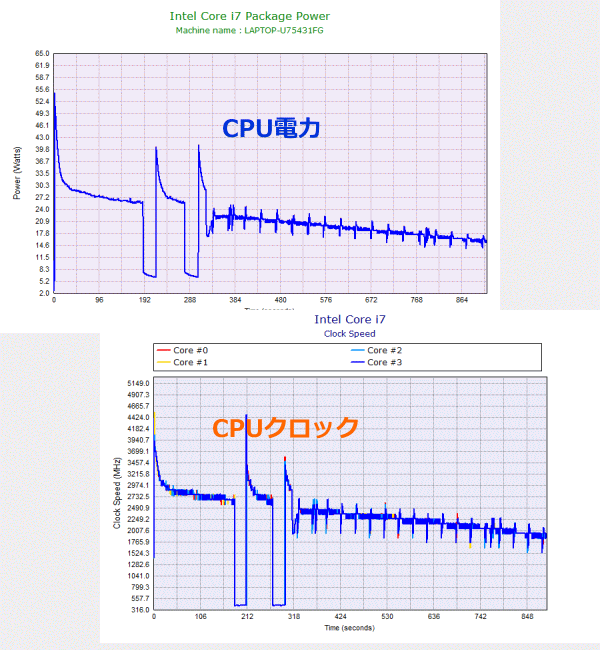
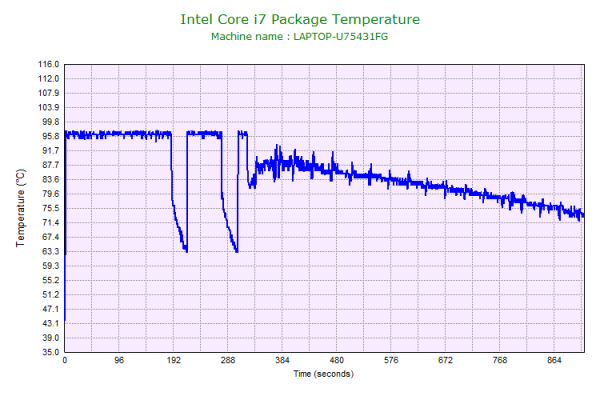
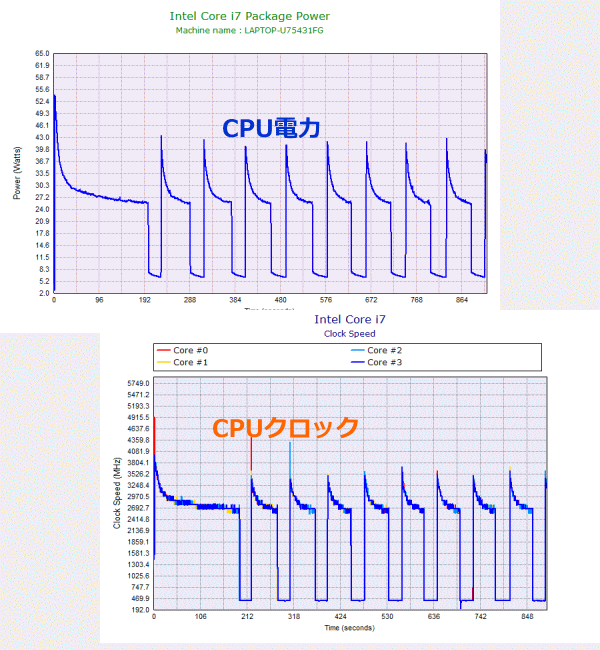

静音性のチェック
ThinkPad X1 Carbon Gen 9の動作音(静音性)のチェック結果です。ここでは、Core i5-1145G7のモデルで計測しています。
アイドル時はほぼ無音です。高い負荷がかかっても、比較的低めの騒音値です。

部屋を極力無音にしたときの騒音値:20.0dB
※無響室で測定したわけではないので、数値は不正確です
※CPU使用率およびGPU使用率は平均値です
※約10分経過後に計測しています
左から1番目:アイドル時(何も操作していない状態)
左から2番目:Filmora 9 の動画編集ソフトでプレビュー再生
左から3番目:TMPGEnc Video Mastering Works でエンコードした時(x265)
参考までに、当サイトで使用している騒音計が表示する騒音値の目安を掲載します。

表面温度のチェック
本体の表面温度のチェック結果です。ここでは、Core i5-1145G7のモデルで計測しています。
表面温度は普通です。パームレストの温度はそれほど上がりませんし、裏面も極端に熱くなる部分もありません。
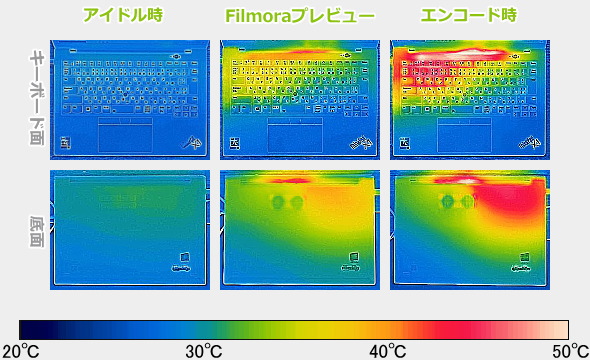
※PCの状態は「静音性のチェック」のときと同じです
※約10分経過後に計測しています
消費電力のチェック
消費電力のチェック結果です。数値は変動しますが、約10分経過後から確認できた最も高い数値を掲載しています。
UP3のTiger Lakeですので、消費電力はそれほど高くありません。ただし、3840x2400の液晶を搭載した場合、消費電力はもう少し上がると思います。
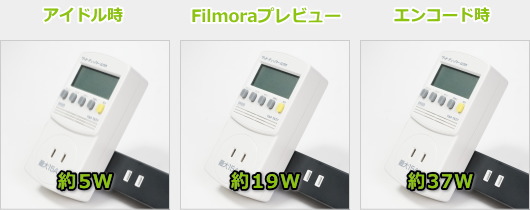
※PCの状態は「静音性のチェック」のときと同じです
※約10分経過後から確認できた中で最も高い消費電力を掲載しています
外観のチェック
ThinkPad X1 Carbon Gen 9の外観のチェックです。
ブラックを基調とし、赤のアクセントを加えた伝統のあるThinkPadらしいデザインです。

ボディはカーボンファイバーとマグネシウム合金で出来ています。
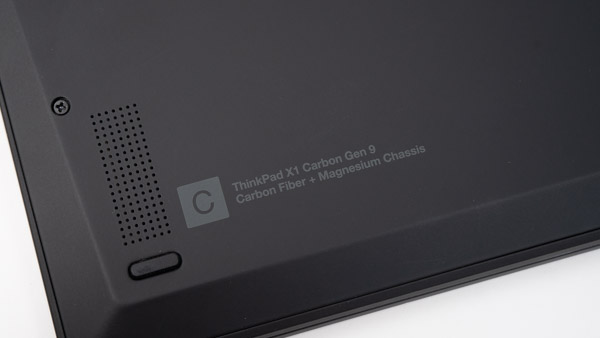
パームレストの右端には、「ThinkPad X1」のロゴが配置されています。従来機種よりも、少し主張のあるデザインとなりました。

通常タイプの天板の画像です。

WQUXGA液晶搭載モデルは、カーボン柄があります。

天板の上部には、360°集音マイクが搭載されています。
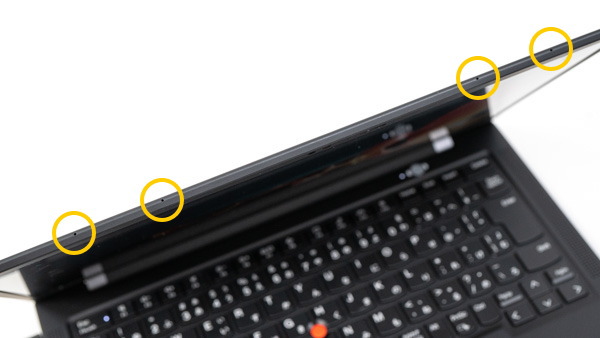
スピーカーはキーボードの左右と、底面にあり、0.8Wx2と2Wx2の出力となっています。音質は比較的良く、ノートPC基準で、10点満点で採点すると6~7点くらいです(普通が5点。あくまで筆者独自の判断です)。


Webカメラは1280x720の解像度で、画質は普通です。シャッターも搭載しており、物理的にカメラを隠すことも出来ます。また、IRカメラも搭載し、顔認証にも対応しています。今回搭載していませんが、人感センサーも選択できます。


指紋認証装置は電源ボタンと一体になっています。

インターフェースは、USB3.2 x2、USB-C(Thunderbolt 4、DisplayPort、Power Delivery対応)x2、HDMIを備えています。
宅内や社内で使用するときは、USB-Cドックや、ThinkPad Thunderbolt 4ドックを使用すると、外部ディスプレイや外付けマウス、電源などをUSB-Cケーブル1本で脱着できるので、便利です。
なお、従来機種にあった、有線LAN接続用のドングルを挿す場所がなくなっています。また、メカニカルドッキングステーションに固定するための形状ではなくなりました。


従来機種と同様、液晶面を180度開き、フラットにすることができます。

底面です。

底面カバーを外すしたときの画像です。CPU冷却ファンは2つ搭載されていますが、小型ですし、ヒートパイプは1本しかなく、また背面の排気口がヒンジに塞がれているため、冷却性はそこまでよくありませんでした。メモリはオンボードです。

M.2 SSDは換装できると思います。

ACアダプターは、「質量のチェック」で記載した通り、色々取り揃えています。

まとめ
ThinkPad X1 Carbon Gen 9は、14型の大きめの画面を搭載しながら質量が比較的軽く、メイン&モバイル兼用として使用できるノートパソコンです。
アスペクト比が16:10となり、縦方向の表示領域が増えたことで、画面が見やすくなりました。
また、4G LTEだけでなく、5Gにも対応しました。バッテリー容量も増えています。
ただし、ボディの横幅が狭くなった代わりに、キーボードの横幅も狭くなり、「@」などの一部のキーの横幅が狭くなりました。従来モデルと比べると、キーボードの操作性は落ちたかなと思います。それでも通常のノートPCよりは、タイピングしやすいですし、トラックポイントがあることで、マウスを使えない場所での操作性は高いです。
UP3の第11世代Coreプロセッサーの中では、性能が高いCore i7-1185G7を選択することが出来ますが、今回試した限りではサーマルスロットリングが発生、思ったようなパフォーマンスが出ていませんでした。この個体だけなのかもしれませんが、冷却性能はそこまで良さそうには見えないので、この機種を買うなら、Core i7-1165G7以下がいいのではないかと思います。
16:10の液晶を搭載した人気モバイルノート
ThinkPad X1 Carbon Gen 9

特徴
- 画面比16:10で、大きめ(14型)の液晶を搭載
- 5G / 4Gに対応
- 比較的タイピングしやすい
こんなあなたに
- 作業がしやすいモバイルノートPCが欲しい方
- ビジネスにも安心して使えるノートPCが欲しい方
- 価格17万円台(税込)~

1975年生まれ。電子・情報系の大学院を修了。
2000年にシステムインテグレーターの企業へ就職し、主にサーバーの設計・構築を担当。2006年に「the比較」のサイトを立ち上げて運営を開始し、2010年に独立。
毎年、50台前後のパソコンを購入して検証。メーカーさんからお借りしているパソコンを合わせると、毎年合計約150台のパソコンの実機をテストしレビュー記事を執筆。
関連ページ








